YouTube کی درست تلاش کی خصوصیت کا استعمال کیسے کریں۔ ایک IT ماہر کے طور پر، میں ہمیشہ اپنے ورک فلو کو بہتر بنانے اور زیادہ موثر ہونے کے نئے طریقے تلاش کرتا ہوں۔ میں نے حال ہی میں YouTube کی درست تلاش کی خصوصیت دریافت کی ہے، جو آپ کو اعلیٰ درجے کی درستگی کے ساتھ ویڈیوز تلاش کرنے کی اجازت دیتی ہے۔ یہ مخصوص ٹیوٹوریلز یا ویڈیوز تلاش کرنے کے لیے ایک بہترین ٹول ہے جن کے بارے میں آپ جانتے ہیں کہ موجود ہیں، لیکن بظاہر تلاش نہیں کر سکتے۔ اسے استعمال کرنے کا طریقہ یہاں ہے: 1. YouTube پر جائیں اور سائن ان کریں (اگر آپ پہلے سے سائن ان نہیں ہیں)۔ 2. سرچ بار میں، وہ مطلوبہ لفظ درج کریں جسے آپ تلاش کرنا چاہتے ہیں، کوٹیشن مارکس میں بند کر دیں۔ 3. تلاش کو چلانے کے لیے Enter/Return دبائیں۔ آپ دیکھیں گے کہ نتائج اب پہلے کی نسبت زیادہ درست ہیں، اور آپ کو وہ ویڈیو تلاش کرنے کے قابل ہونا چاہیے جس کی آپ تلاش کر رہے ہیں زیادہ آسانی سے۔ جب آپ کو کوئی مخصوص ویڈیو تلاش کرنے کی ضرورت ہو تو یہ ایک بہترین ٹول ہے، اور مجھے امید ہے کہ آپ کو یہ اتنا ہی کارآمد معلوم ہوگا جتنا کہ میرے پاس ہے۔
فائر فاکس نے پاس ورڈ فائل کو محفوظ کیا
یوٹیوب نامی ایک آسان خصوصیت ہے عین مطابق تلاش یہ صارفین کو ویڈیو میں مخصوص پوائنٹس تلاش کرنے کی اجازت دیتا ہے۔ یہ موبائل اور ڈیسک ٹاپ دونوں پر کیا جا سکتا ہے، لیکن ہم اس پر توجہ مرکوز کریں گے کہ اسے ڈیسک ٹاپ پر کیسے کیا جائے۔

ویڈیو میں اپنے پسندیدہ مقام پر آسانی سے نیویگیٹ کرنے کی صلاحیت ایک ایسی چیز ہے جو اب تک صرف یوٹیوب کے پاس ہے، اور ایک ایسی خصوصیت جس سے ہر صارف کو فائدہ اٹھانا چاہیے اگر وہ پلیٹ فارم کا باقاعدہ صارف ہے۔
YouTube کی درست تلاش کی خصوصیت کا استعمال کیسے کریں۔
ڈیسک ٹاپ پر YouTube کی درست تلاش کی خصوصیت کو استعمال کرنے کا طریقہ سیکھنا ان لوگوں کے لیے اہم ہے جو موبائل آلات کو مستقل بنیادوں پر استعمال کرنے کو ترجیح نہیں دیتے ہیں۔ درج ذیل اقدامات آپ کو درست تلاش کو مؤثر طریقے سے استعمال کرنے میں ماہر بننے میں مدد کریں گے۔
- اپنے پسندیدہ ویب براؤزر کو آگ لگائیں، چاہے وہ Microsoft Edge ہو یا ہمیشہ قابل بھروسہ Mozilla Firefox۔
- ان میں سے کسی بھی ویب براؤزر کے شارٹ کٹ، یا کسی دوسرے، ڈیسک ٹاپ، ٹاسک بار، یا ایپلیکیشن مینو پر واقع ہونے چاہئیں۔
- ایک بار جب ویب براؤزر تیار اور چل رہا ہے، یہ آفیشل یوٹیوب ویب صفحہ شروع کرنے کا وقت ہے۔
- ایسا کرنے کے لیے ایڈریس بار میں https://www.youtube.com درج کریں۔
- اس کے بعد، صفحہ کو لوڈ کرنے کے لیے اپنے کی بورڈ پر Enter بٹن کو دبائیں۔
- اگلا قدم اپنے Google اکاؤنٹ سے یوٹیوب میں سائن ان کرنا ہے۔ اگر آپ کو یقین نہیں ہے کہ یہ کیا ہے، تو یہ آپ کے جی میل اکاؤنٹ لاگ ان کی تفصیلات جیسا ہی ہے۔
- متعلقہ علاقوں میں داخل ہوں، پھر آگے بڑھنے کے لیے Enter کلید دبائیں۔
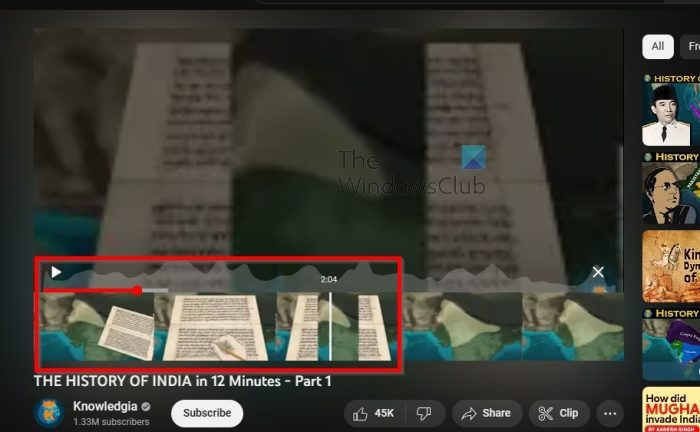
آخری مرحلہ ویڈیو کے بہترین حصے پر جانے کے لیے عین تلاش کی خصوصیت کا استعمال کرنا ہے، تو آئیے وضاحت کرتے ہیں۔
سونی وایو ٹچ پیڈ کام نہیں کررہا ہے
تو اب آپ کو یوٹیوب کا ہوم پیج دیکھنا چاہیے۔
یہاں سے، ویڈیو تلاش کریں اور تلاش کے نتائج میں اس پر کلک کریں۔
ویڈیو کو حرکت دینا شروع کرنے کے لیے پلے بٹن کو دبائیں۔
ایک بار جب یہ ہو جائے، اپنے ماؤس کرسر کو ویڈیو پروگریس بار پر لے جائیں۔
سرخ نقطے پر کلک کریں اور مطلوبہ علاقے میں جانے کے لیے بائیں یا دائیں گھسیٹیں۔
تاہم، بہترین نتائج کے لیے، سرخ نقطے کو دبائے رکھیں۔
ایسا کرنے کے بعد، اسے کھینچ کر چھوڑ دیں۔
اب آپ کو تھمب نیل کی پٹی نظر آنی چاہیے۔
سرخ نقطے کو بائیں یا دائیں منتقل کریں اور تھمب نیلز کو حرکت اور تبدیل ہوتے دیکھیں۔
ٹچ پیڈ ڈرائیور ونڈوز 10 انسٹال کریں
تھمب نیل سے ویڈیو کا سب سے زیادہ متعلقہ علاقہ منتخب کریں اور بس، اب آپ بالکل یوٹیوب سرچ کے ماہر ہیں۔ اپنے آپ کو پیٹھ پر تھپتھپائیں۔
پڑھیں : یوٹیوب ویڈیو کو معطل کر دیا گیا ہے۔ براؤزنگ جاری رکھیں؟ [منع کریں]
جب کسی اینڈرائیڈ ڈیوائس کے ذریعے یوٹیوب پر بالکل درست تلاش کو روکنے کی بات آتی ہے، تو آپ کو X بٹن دبانے کی ضرورت ہوتی ہے۔ اس عمل کو مکمل کرنے کے بعد کسی اور چیز کی ضرورت نہیں ہے۔
یوٹیوب تلاش کے لیے ڈبل ٹیپ کیا ہے؟
تلاش کرنے کے لیے ڈبل ٹیپ کرنا یوٹیوب کا موبائل فیچر ہے جو صارفین کو ویڈیو میں ایک مخصوص فاصلہ چھلانگ لگانے کے لیے ویڈیو پلیئر کے بائیں یا دائیں حصے پر ڈبل ٹیپ کرنے کی سہولت دیتا ہے۔ یہ یا تو پیچھے یا آگے کیا جا سکتا ہے. اس وقت، سکپ کرنے کے لیے سیکنڈز کی ڈیفالٹ تعداد 5 ہے، لیکن اگر آپ ایک سے زیادہ ٹائلز پر فوری طور پر ڈبل کلک کرتے ہیں، تو آپ نمایاں طور پر 5 سیکنڈ سے زیادہ کو چھوڑ سکتے ہیں۔















